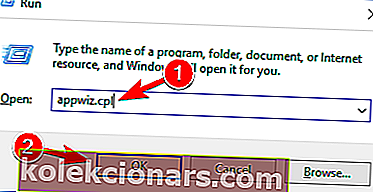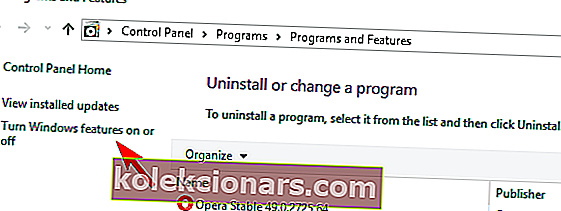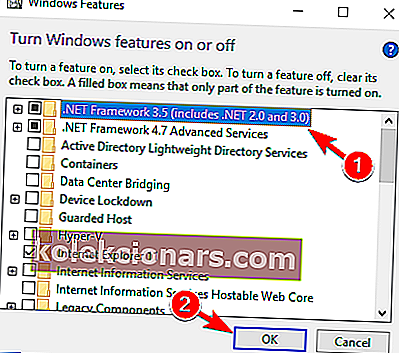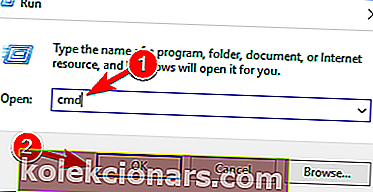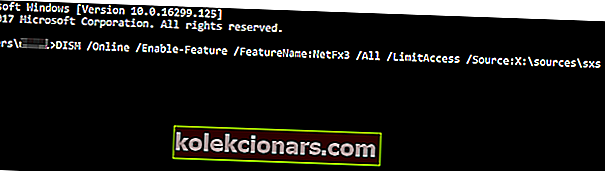- Har du problemer med å installere .NET Framework 3.5 eller slå på denne funksjonen? Det er en viktig del av mange applikasjoner som kjører på Windows-plattformer, så lær av guiden nedenfor hvordan du gjør det.
- Hvis du vil vite mer om .NET Framework, kan du finne alle artiklene våre om dette emnet.
- Systemfeil er ganske vanlige, men du vil mest sannsynlig finne en løsning i vårt System Errors hub.
- For andre Windows 10-feil, se ikke lenger. Sjekk ut Windows 10-feilnav.

.NET Framework 3.5 er en viktig funksjon for å kjøre mange Windows-applikasjoner, men noen brukere rapporterte at denne funksjonen ikke er slått på i Windows 10, eller at de har noen problemer med å installere den.
.NET Framework er en viktig del av mange applikasjoner som kjører på Windows-plattformer. Denne funksjonen gir den nødvendige funksjonaliteten for at disse appene skal kunne kjøres normalt.
Logisk før vi installerer disse appene, må vi aktivere .NET Framework på datamaskinen vår.
Dot NET Framework 3.5 er en viktig komponent i Windows, og hvis Dot NET Framework mangler, kan du oppleve visse problemer.
Når vi snakker om .NET Framework, rapporterte brukerne følgende problemer:
- Microsoft Dot NET Framework 3.5 offline installatør - For å installere Dot NET Framework 3.5, må du ha en aktiv Internett-tilkobling, men du kan også installere dette rammeverket ved hjelp av det offline installasjonsprogrammet.
- NET Framework 3.5-feil 0x800f0906, 0x800f0922, 0x800f081f - Noen ganger kan du ikke installere .NET Framework på grunn av forskjellige feil. Vi har allerede dekket vanlige .NET Framework 3.5-feil i en av våre eldre artikler, så husk å sjekke det ut.
- Dot NET Framework 3.5 Følgende funksjon kunne ikke installeres. Kildefilene ble ikke funnet - Noen ganger vil du ikke kunne installere .NET Framework på grunn av disse meldingene. Du kan imidlertid kanskje løse dette problemet ved å bruke en av løsningene våre.
- NET Framework 3.5 kan ikke installeres - I noen tilfeller kan du ikke installere NET Framework i det hele tatt. Dette er mest sannsynlig forårsaket av innstillingene dine eller ødelagte filer, men du kan enkelt fikse det.
Hva kan jeg gjøre hvis .NET Framework 3.5 mangler på Windows 10?
1. Installer .NET Framework 3.5 som en Windows-funksjon
- Trykk på Windows-tasten og R samtidig. Skriv appwiz.cpl i Kjør kommandofeltet og trykk Enter eller klikk OK .
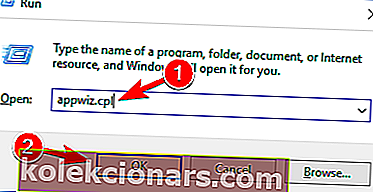
- I vinduet Programmer og funksjoner klikker du på lenken Slå Windows-funksjoner på eller av .
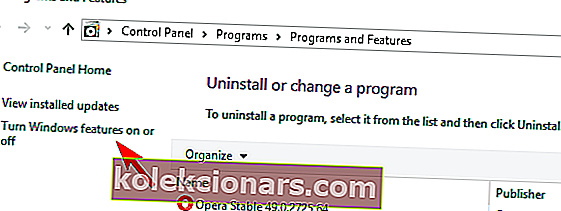
- Sjekk om alternativet .NET Framework 3.5 (inkluderer .NET 2.0 og 3.0) er tilgjengelig i det. Hvis ja, aktiver det og klikk deretter på OK .
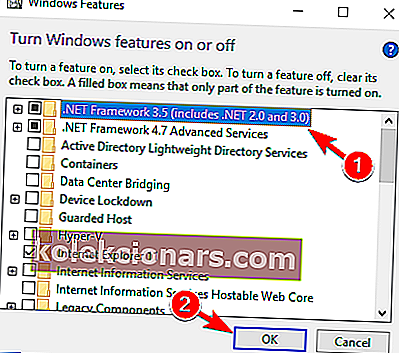
- Følg instruksjonene på skjermen, fullfør installasjonen og start datamaskinen på nytt, hvis prosessen ber om det fra deg.
Etter å ha gjort det, skal .NET Framework begynne å fungere igjen uten problemer.
Du kan også få .NET Framework 3.5 fra Microsoft.
Ta en titt på denne artikkelen for å finne ut mer informasjon om hvordan du laster ned og installerer .NET Framework 3.5 på Windows 10.
2. Installer .NET Framework 3.5 etter behov
I tillegg til å installere .NET Framework 3.5 via kontrollpanelet, kan du også installere det på forespørsel.
Hvis en bestemt app krever .NET Framework 3.5, men denne funksjonen ikke er aktivert på datamaskinen din, vil installasjonsveiviseren vise ledeteksten for å installere .NET Framework 3.5 på forespørsel.
For å installere .NET Framework 3.5, velg alternativet Installer denne funksjonen i denne ledeteksten, og .NET Framework 3.5 installeres automatisk på datamaskinen din.
3. Bruk DISM-kommandoen til å installere .NET Framework 3.5
- Trykk på Windows-tasten og R samtidig. Skriv cmd i Kjør dialogboksen og trykk på Enter .
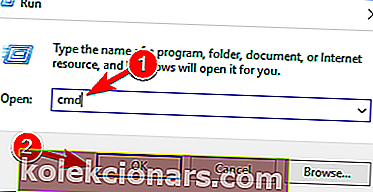
- Og skriv inn følgende linje i ledeteksten: DISM / Online / Enable-Feature / FeatureName: NetFx3 / All / LimitAccess / Source: X: sourcessxs
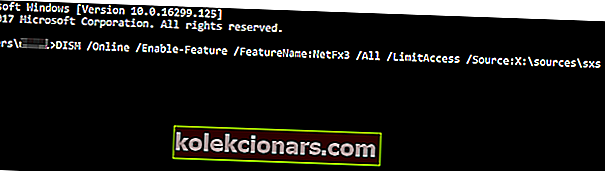
For å kjøre denne kommandoen, må du erstatte X med bokstaven som representerer stasjonen med installasjonsmedier.
Etter å ha kjørt denne kommandoen, bør du kunne installere .NET Framework 3.5 på PCen uten problemer.
Husk at du kan få en melding om at du trenger administrative rettigheter for å kjøre denne kommandoen.
Hvis det skjer, må du starte ledeteksten som administrator og kjøre denne kommandoen på nytt.
For å se hvordan du gjør det, må du sjekke trinn 1 i løsning 5 .
Noen brukere har rapportert at de får en viss feilmelding etter at de prøver å installere .NET Framework 3.5 gjennom kontrollpanelet eller på forespørsel.
For å unngå denne feilen, prøv å installere .NET Framework 3.5 med ledeteksten. Før du kan gjøre det, trenger du kanskje et installasjonsmedium for Windows 10.
Hvis du har problemer med å få tilgang til ledeteksten som administrator, bør du ta en nærmere titt på denne guiden.
FAQ: Les mer om .NET Framework
- Hvordan får jeg .NET Framework 3.5 på Windows 10?
- Kan ikke installere .NET Framework 3.5 Windows 10?
.NET Framework 3.5 kan installeres akkurat som alle kjørbare filer. Du trenger ikke engang administratorrettigheter for å gjøre det, så lenge du har dette dedikerte verktøyet.
- Har jeg .NET Framework 3.5 installert?
Hvis .Net Framework er blokkert på Windows 10, kan det også forhindre at PCen oppdager det som installert.
Redaktørens merknad: Artikkelen fortsetter på neste side med flere løsninger for hvordan du løser .NET Framework 3.5 mangler. Trenger du flere guider? Sjekk ut Windows 10 feilsøkingsnav.